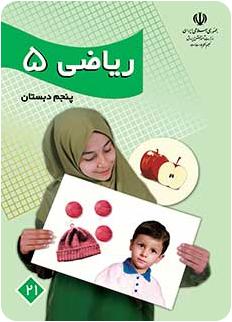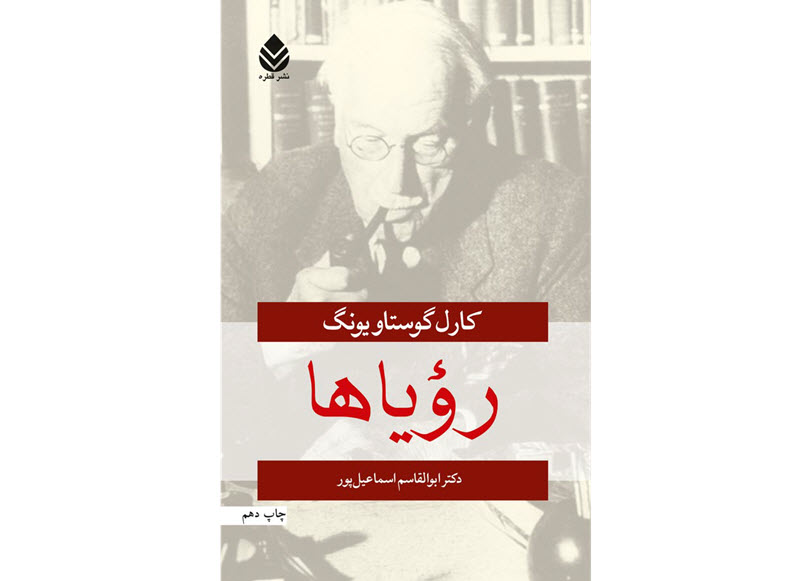ابزار آی پی کانفیگ در ویندوز چیست و چه کاربردهایی دارد…
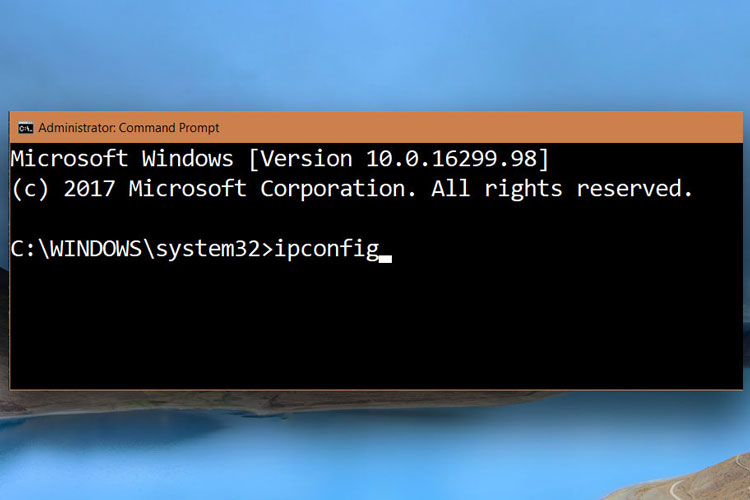
برخلاف تصور عامه، ipconfig تنها یک دستور CMD نیست و در واقع یک ابزار است که گزینههای دستوری متنوعی دارد.
Ipconfig در ویندوز یک ابزار کوچک اما بسیار کارآمد است که کاربر را در پیدا کردن آدرس آیپی سیستم خود یاری میکند. بسیاری از کاربران تصور میکنند که آیپی کانفیگ تنها یک دستور سیامدی است؛ اما در واقع یک ابزار است که شما با وارد کردن نام آن در سیامدی (Command prompt) آن را اجرا میکنید. از تواناییهای این ابزار، علاوه بر نمایش آیپی آدرس سیستم این است که میتواند آدرس آیپی روتر و مک آدرس را نیز نمایش بدهد و این امکان را در اختیار شما میگذارد که دیاناس خود را پاک کنید. این کارها از طریق دستورات دیگری انجام میگیرد که در ادامه به آنها خواهیم پرداخت.
برای اجرای دستور ipconfig نیازی به دسترسی ادمین ندارید و میتوانید این دستور را در یک صفحهی معمولی command prompt اجرا کنید.

اطلاعات Ipconfig
اگر دستور آیپی کانفیگ را بدون هیچ یک از گزینههای دستوریِ بعد آن وارد کنید، نتیجه فهرستی از تمام شبکههایی که به آنها متصل هستید خواهد بود. برای LAN و شبکهی وایفای آیپی آدرس محلی برای شما به نمایش در خواهد آمد. چنانچه با وایفای به اینترنت وصل شده باشید، مقادیر IPv6 و مقادیر ماسک زیرشبکه را نیز مشاهده خواهید کرد. برای اتصال اترنتی که به هیچ شبکهای وصل نیست، هیچ اطلاعاتی نمایان نخواهد شد و صرفا عدم اتصال اترنت به اطلاع شما میرسد. برای مبدلهای مجازی، چه به شبکه وصل باشند چه نباشند، هر دو آدرس IPv6 و IPv4 و مقدار ماسک زیرشبکه را خواهند داشت.
گزینههای دستوری بعد از Ipconfig
ابزار آیپی کانفیگ در ویندوز از گزینههای دستوری زیر پشتیبانی میکند که میتوانید بسته به نیاز خود به همراه Ipconfig از آنها استفاده کنید.
ipconfig /all
این دستور اطلاعات آیپی تمام مبدلهای شبکهی سیستم شما را فهرست میکند. برخلاف دستور کلی ipconfig، این دستور نشان میدهد که آیا DHCP وصل است یا خیر، آیپی آدرس سرورهای دیاچسیپی را نمایش میدهد، آدرس IPv6 محلی شما را نشان میدهد و تاریخ اخذ DHCP و زمان انقضای آن را به تصویر میکشد. در کنار سایر اطلاعات، میتوانید با این دستور به مک آدرس سیستم خود نیز دسترسی داشته باشید.
ipconfig /release
دستور فوق این امکان را به شما میدهد که آیپی فعلی خود را آزاد کنید.با اجرای این دستور، آیپی آدرس سیستم شما، هرچه باشد، آزاد میشود تا سایر دستگاههای حاضر در شبکه بتوانند از آن استفاده کنند.
ipconfig /renew
این دستور معمولا بلافاصله بعد از دستور ipconfig /release اجرا میشود. وقتی آیپی خود را آزاد کنید، سیستم شما به آیپی جدیدی نیاز خواهد داشت. دستور ipconfig /renew به سیستم شما امکان تصاحب آیپی جدید خواهد داد. در واقع دو دستور اخیر تمام آن چیزی است که شما زمان برخوردن به خطای تداخل آیپی (IP address conflict) برای حل این مشکل نیاز دارید.
ipconfig /showclassid
این دستور به شما امکان مشاهدهی کلاس آیدیهای DHCP را خواهد داد. این کلاس آیدیها معمولا برای کاربردهای خاصی در شبکه تنظیم میشوند. بهعنوان کاربر معمولی، هیچ نیازی به نگرانی در مورد آنها ندارید.
ipconfig /setclassid
این دستور بعد از دستور قبلی برای تنظیم کلاس آیدی DHCP مورد استفاده قرار میگیرد.
ipconfig /displaydns
این گزینه امکان نمایش کش DNS را برای شما فراهم میکند. کش دیاناس سابقهی وبسایتهایی است که تاکنون بازدید کردهاید و شامل یک کپی محلی از وبسایت و آیپی آدرس عمومی آن است. اساسا وقتی شما www.Google.com را در مرورگر خود تایپ میکنید، کش دیاناس شما میداند که این وبسایت را کجا پیدا کند؛ زیرا آدرس آیپی آن در کش ذخیره شده است.
ipconfig /flushdns
دیاناس همیشه بدون مشکل کار نمیکند و ممکن است با ذخیرهی اطلاعات نادرست باعث شود نتوانید به وبسایتها دسترسی داشته باشید. دستور فوق کمک میکند کش دیاناس را در ویندوز پاک کنید تا مجددا ایجاد شود.
ipconfig /registerdns
این گزینه به شما این امکان را میدهد که تنظیمات دیاناس خود را بهروزرسانی کنید. در مواردی که دیاناس موفق به ثبت یک نام نشده یا نتوانسته است به سرور DHCP وصل شود، این دستور میتواند با ثبت مجدد دیاناس مشکل را حل کند.
امیدواریم از این آموزش بهرهی کافی برده باشید. لطفا نظرات خود را در بخش دیدگاهها با کلبه دانش به اشتراک بگذارید.